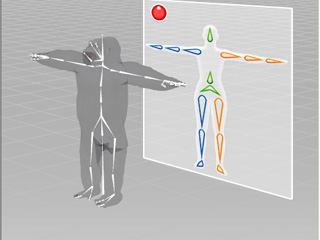
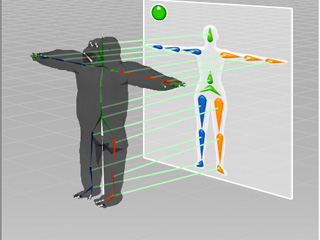
Vor der Konvertierung in einen Nicht-Standard Menschlichen Charakter.
Unter Kontrolle der Reallusion Knochen Struktur nach der Konvertierung in einen Nicht-Standard Menschlichen Charakter.
Wenn Sie einen benutzerdefinierten Charakter für die Verwendung in iClone als Nicht-Standard Menschlicher Charakter konvertieren möchten, der in anderen 3D Bearbeitungstools erstellt wurde, müssen Sie das benutzerdefinierte Modell zuerst in 3DXchange charakterisieren .
Der Charakterisierungsprozess mappt die benutzerdefinierten Knochen des Modells, so dass diese unter der Kontrolle der Reallusion Knochen Struktur sind.
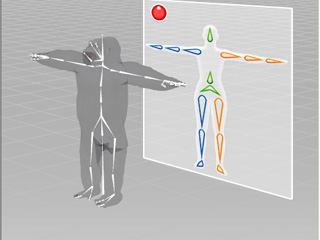
|
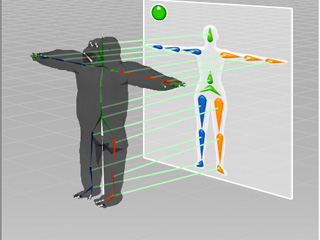
|
|
Vor der Konvertierung in einen Nicht-Standard Menschlichen Charakter. |
Unter Kontrolle der Reallusion Knochen Struktur nach der Konvertierung in einen Nicht-Standard Menschlichen Charakter. |
Sobald der Charakter für iClone konvertiert wurde, sind Sie bereit Bewegungen zu der Reallusion Knochen Struktur hinzuzufügen. Dies veranlasst die benutzerdefinierte Knochen Struktur sich in der gleichen Weise zu bewegen. Da die Reallusion Knochen Struktur nicht sichtbar ist, sieht es so aus, als ob die Bewegungen für den benutzerdefinierten Charakter eingesetzt wurden.
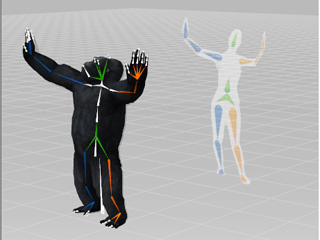
|
| Die Bewegungen, die für den Nicht-Standard Menschlichen Charakter eingesetzt wurden, werden tatsächlich für die virtuelle Reallusion Knochen Struktur eingesetzt. Die virtuelle Knochenstruktur veranlasst den Nicht-Standard Menschlichen Charakter die Bewegungen auszuführen. |
Um einen benutzerdefinierten Charakter in einen Nicht-Standard Menschlichen Charakter für die Verwendung in iClone zu konvertieren, müssen Sie den Prozess Zu Nicht-Standard konvertieren im Charakterisierungsmodus nutzen.
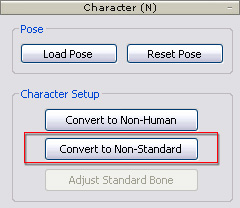
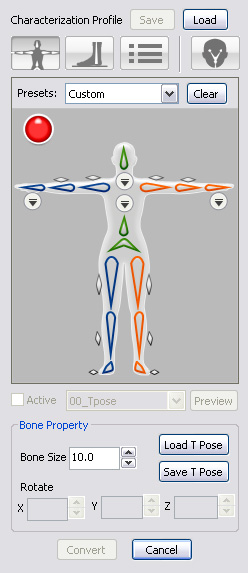
|
Hinweis: |
|